
オリジナル着メロの作り方 (16.8.3)
ーmidiファイルから着メロを作るー
はじめに
携帯電話の着メロを使うには、
1.携帯に内臓されている音ファイルを使う
2.携帯に自分で音符を打ち込んで音ファイルを作って使う
3.着メロダウンロードサイトでダウンロード(DL)して使う
以上の3通り方法がありますが、
ここでは4つ目の方法、
自分だけのオリジナルなダウンロードサイトを作る。
これを紹介します。
※このページの掲載内容は、H16.7.26現在のものです。
今後、関連サイトの都合で掲載内容が変更する可能性があります。
また、
このページで解説している操作方法は、
使用OS:win98Se の場合ですが、MeやXPでも基本は同じです。
必要なもの
midiファイル
着メロ変換ソフト
解凍ソフト
着メロファイル
自分のHPサイト
転送ソフト
携帯電話
midiファイル
インターネット(net)上にあるmidiファイルや、自分のPCにあるmidiファイル。
midiファイルを手に入れるには、
net上からダウンロード(DL)するのが簡単です。
HPのBGMに使うための素材として、
フリーで提供しているサイトからDLさせてもらいます。
作曲ソフトを持っている人は、自分で作曲してmidiファイルにします。
着メロ変換ソフト
psmplayer。
このソフトは、フリーとシェアを兼用しています。
フリーでそのまま使うと機能に制限がありますが、変換作業には支障はありません。
料金を払うと制限されている機能が使えるようになります。
このソフトで、既存のmidiを着メロ用のファイルに変換します。
解凍ソフト
変換ソフトは圧縮されてDLされるので、解凍ソフトで解凍します。
持っていない人はこのページの最後にある入手方法を参照してください。
着メロファイル
上記のpsmplayerで変換された着メロ用ファイル
自分のHPサイト
gecitiesでは、着メロファイルを扱えないそうです。
niftyや、無料のHPスペース提供サイトのinfoseekでは扱えます。
infoseekの登録方法はこちらを参照してください。
携帯電話
netに接続できる携帯電話、
docomoやau、vodafoneなどでDLできます。
作業の概略
midiファイルを自分のパソコン(PC)に置く。
変換ソフトで着メロファイルに変換する。
着メロダウンロードページを作る。
着メロファイルとページを、自分のホームページ(HP)スペースに転送する。
携帯電話でページにアクセスして、着メロをDLする。
詳しい解説は後回しにして、
まずは作業の実際を解説します。
midiファイルを自分のパソコン(PC)に置く。
ここでは例としてオリジナルmidiを使います。
midiサンプル:はる
はる の文字を右クリックして、「対象をファイルに保存」をクリック。
デスクトップに haru.mid のアイコンが表示されます。

これでmidiの準備は完了。
着メロ変換ソフト psmplayerのDL
http://www.ne.jp/asahi/phs/phs/psmplayer/index.html
ここにある、
バージョン:V4.41 UP
更新日:03年12月09日
対応OS:Win 95/98/Me/XP
ソフト種別:シェアウエア(メール兼用)
Vectorをクリックすると下図。

ダウンロードをクリックすると、下図の表示がでて、

下図が表示される。保存をクリック、
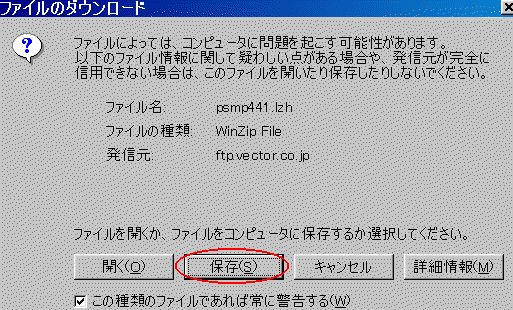
保存場所がデスクトップであることを確認して、保存をクリック。


下図のように、デスクトップに、psmp441.lzh 圧縮ファイルが表示される。
ここでは例として、ラサを使って解凍します。
(※解凍ソフトがない場合はページの最後を参照)
psmp441.lzhを左クリックしたまま(ドラッグ)、
解凍ソフト Lhasa.exeへのショートカットへ移動して手を離す(ドロップ)

すると、下図のように、psmp441のフォルダーが開きます。

着メロ変換ソフト psmplayerの起動
psmplay.exe をクリックすると、下図が表示される。

ファイルをクリック、ファイルを開くをクリック、

ファイルの場所をデスクトップにすると、下図のように、
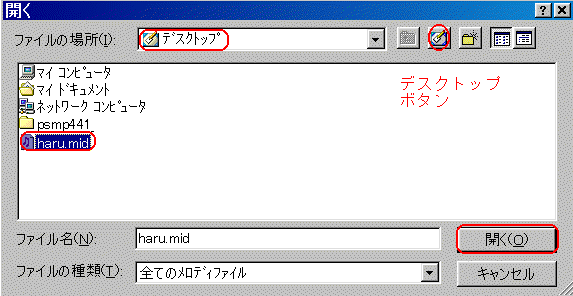
haru.mid があるのでクリックして、開くをクリック。
再生ボタンをクリックすると、「はる」が再生される。
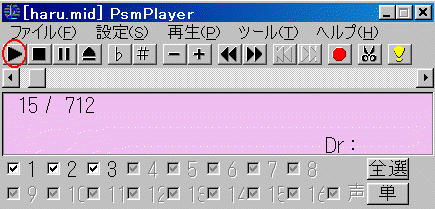
これを着メロファイルとして保存する。
ファイルをクリック、ここでは例として、docomo Nシリーズ用のファイルにする。

iメロディー作成、iメロディーFM16和音作成(N)をクリックすると、
下図になる。曲名を入れて、
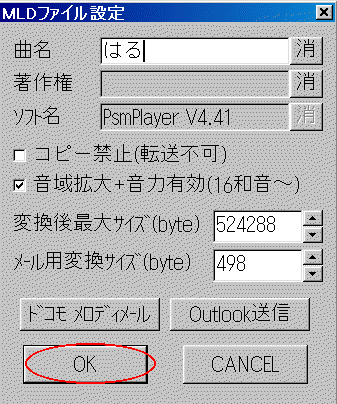
OKをクリックすると、保存画面になる。
保存する場所をデスクトップにして、保存をクリック。

すると、デスクトップに下図のように

haru.mld ファイルのアイコンが表示される。
これでmidiファイルを着メロ用ファイルに変換する作業は完了。
着メロダウンロードページを作る
HP作成ソフトやタグで新しいページを作ります。
フロントページエクスプレスの場合
フロントページエクスプレスを起動して、ページタイトルと曲名を入力。
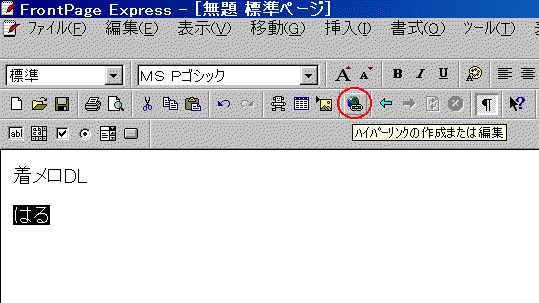
曲名 はる の文字をなぞって反転文字にして、リンクボタンをクリック、
ハイパーリンクの作成画面で、下図のように、URLの部分に、
着メロファイル名 haru.mld と入れて、
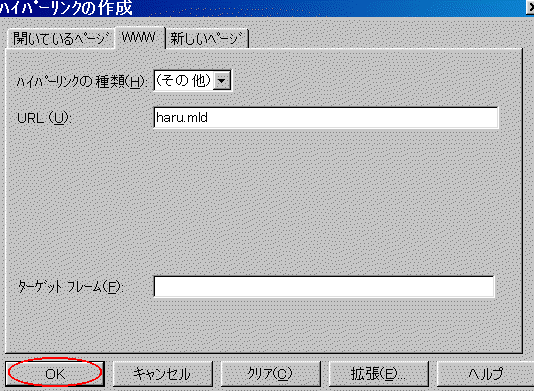
OKをクリック。
下図のように、曲名 はる にアンダーラインがついてリンク設定完了。

HTMLタグの場合
ファイルマネージャなどでタグでページを作る場合は、下図のようになります。
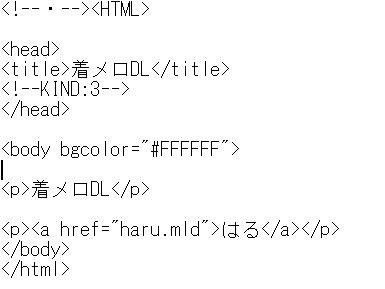
いずれも、ファイルをクリックして、名前を付けて保存 をクリック。
保存場所はデスクトップ、ファイル名は 例として tmdl.htm にします。

デスクトップに、
ページファイルと、着メロファイルの2つのアイコンが表示されます。
作ったファイルを一つのフォルダにまとめる

デスクトップの何もない所で右クリック、新規作成、フォルダをクリック、
デスクトップに新しいフォルダができます。最初は反転文字になっているので、
バックスペースキーを押して、

フォルダ名を、例として tmdl にします。

ページファイルと着メロファイルを、tmdl フォルダにドラッグ、ドロップして入れます。

tmdl フォルダをクリックすると、入れたファイル2つが表示されます。
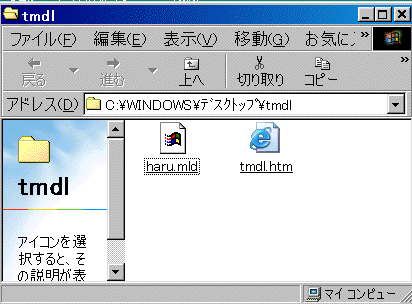
着メロファイルとページを、自分のホームページ(HP)スペースに転送する
ここでは例として、ffftpを使って転送
ffftpアイコンをクリックして起動、
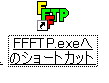
左側が自分のPC、右がnet側。
左側にデスクトップが表示されるように上へのボタンをクリックします。
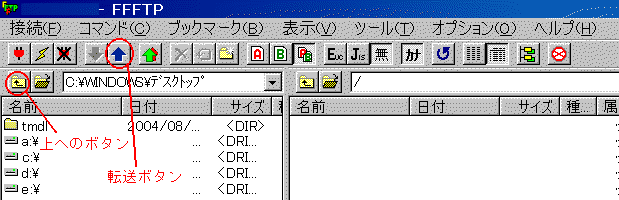
接続をクリック、
自分のHPサイトに接続。
左のtmdlフォルダをクリックして、転送ボタンをクリック

右側にフォルダが表示されたら転送完了。
※infoseekのファイルマネージャで転送する場合、
参照ボタンでファイルを転送する時は、フォルダごとにはできないので、
最初に新しいフォルダ tmdl をinfo側に作って、
その中に haru.mld と tmdl.htm を転送します。
詳細はinfoのページを参照。
ページの確認
確認のために、一度PCでDLページを表示します。
URLの例
転送先のHPのURLが http://tenmaru000.hp.infoseek.co.jp/
の場合、着メロDLページは、
http://tenmaru000.hp.infoseek.co.jp/tmdl/tmdl.htm
自分のHPのtopページを表示して、最初の/の次に、
tmdl/tmdl.htm を打ち込んでエンターキーを押すと、
着メロDLページが表示されます。
このページのアドレス欄を右クリックして、コピーをクリック、
メールソフトを起動して、
自分の携帯電話にメールを書き、本文の欄で、右クリック、貼り付け。送信。
※着メロ用ファイルはPCでは聞けません。
PCで聞けるように、着メロ用ファイルと同じページに、
midi曲ファイルを転送して、midi曲名にリンク設定。
PCで試聴して、気に入る曲名を探し、携帯で着メロファイルをDLする、
という形にもできます。
携帯電話でページにアクセスして、着メロをDLする
PCからのメールを携帯で開いて、本文の中にあるURLをクリックして、
着メロDLページにアクセス。
着メロをDL。
DLした曲を着メロに設定。
これで作業の流れは終了。
作業の流れのまとめ
midiファイルを自分のパソコン(PC)に置く。
net上からDLしたり、自分で作曲したmidiファイルを用意する。
変換ソフトで着メロファイルに変換する。
携帯の種類ごとにファイルを作る。曲名をつける。
着メロダウンロードページを作る。
曲名に着メロファイル名をリンクさせる
着メロファイルとページを、自分のホームページ(HP)スペースに転送する。
一つのフォルダに入れると転送や管理が楽。
PCでDLページを確認、携帯電話にページのURLをメールで送信(一度でOK)
携帯電話からDLページにアクセスして、着メロをDLする。
着メロファイルの形式
使用する携帯電話の機種によって、ファイル形式が違います。
着メロファイルとして保存する時に、色々試してみてください。
vodafoneはJ-SKYになります。
知り合いにDLしてもらう場合は、
それぞれの使用機種用にファイルを作ることになりますが、
docomoの場合は、Nシリーズと他のシリーズが共通して使える場合があります。
共通して使えない機種ごとにDLページを作り、
各ページへの目次ページを作るとすっきりします。
midiファイルの著作権
net上からDLしたmidiの曲は、普通は作曲者に著作権があります。
しかし、個人で曲を聞く時には著作権の侵害にはなりません。
着メロDLページを自分で作って、自分でDLする場合や、
知り合いに教えてDLさせる場合は、著作権は問題ありません。
著作権が問題になるのは、
着メロDLページを公開ページとする場合です。
自分のHPの中で、
「着メロDLページを作りました。このページでDLできます」
と表示することを、公開ページにする、といいます。
普通、作曲者に著作権がある場合は、DLは許可しても、
DLした曲を変換して、再配布(他者にDLさせること)することを禁止しています。
どうしても公開の着メロDLページにしたい場合は、
作曲者に、
「着メロ用に変換して、DLページを公開する」ことの許可を得るべきです。
プロの曲を使用する場合は、
JASRACが著作権使用に関する手続きを代行しているので、
そちらに問い合わせて使用許諾を受けます。詳しくはJASRACのページを参照。
おわりに
オリジナリティーという意味では、
自分だけの着メロが携帯電話で鳴る、というのは満足感を得られます。
他人が作った曲で自分が気に入っているものや、自分で作った曲が、
携帯電話から流れる快感を体験していただけたら幸いです。
付録
※解凍ソフトのない方
解凍ソフトを手に入れる(16.7月現在)
※16.7現在のページ仕様なので、
置いてある場所はや掲載内容は、今後変更の可能性があります。
「窓の杜」のホームページで、解凍ソフト「Lhasa」(無料)をダウンロードする。
以下のURLをクリック。
http://www.forest.impress.co.jp/
「ソフトライブラリ」の中の、
「圧縮・解凍、ランタイム」をクリック。解凍の下の「解凍専用」をクリック。
「Lhasa」をクリック。
DOWNLOAD
120KB をクリック。
保存をクリック。保存場所がデスクトップであることを確認して、保存をクリック。
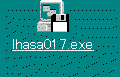
このアイコンをクリックすると、下図が表示される。
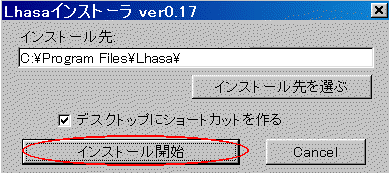
インストール先を選ぶ必要がなければ、このまま「インストール開始」をクリック。

OKをクリックすると、下図が表示される。

出力先の下、「書庫と同じ場所に解凍」のチェックマークを外れていることを確認。
チェックマークが、「フォルダ自動生成」と「解凍先を開く」、の両方に
入っていることを確認。「OK」をクリック。
「Lhasa」のショートカットアイコンがデスクトップに表示されます。
ダウンロードしたファイル「lhasa017exe」はごみ箱に捨てても大丈夫です。
デスクトップにある「・・・・・.lzh」というの圧縮ファイルを、
解凍ソフト「Lhasa」にドラッグ、ドロップ。これで解凍終了。
ファイルが開きます。